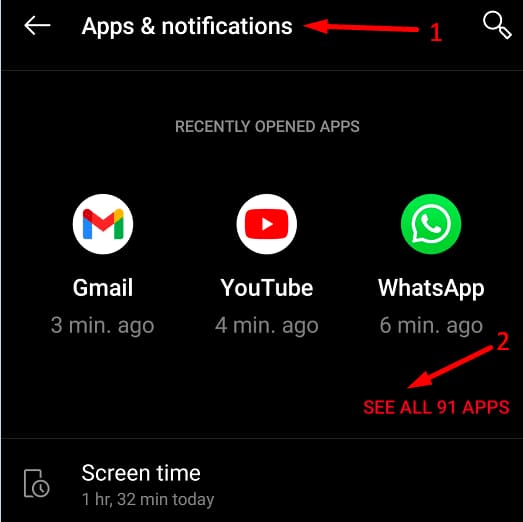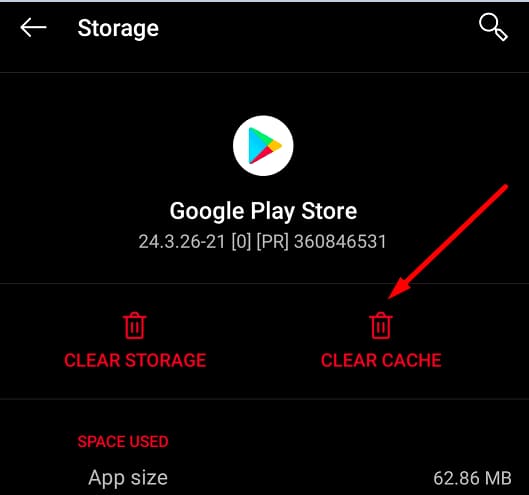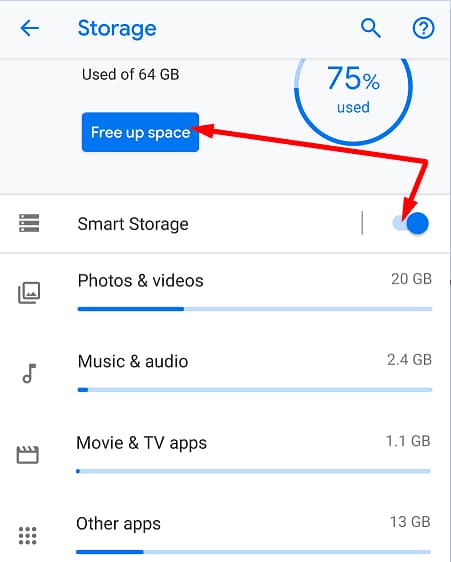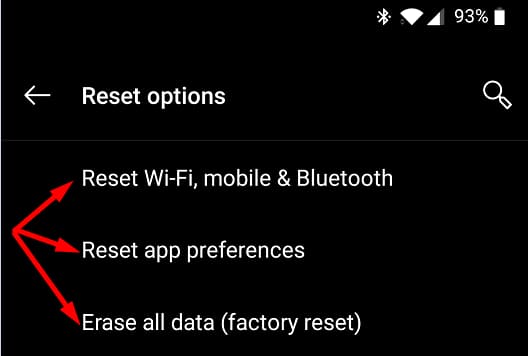Correction : le téléphone Google Pixel ne cesse de redémarrer
Parfois, votre téléphone Google Pixel semble avoir sa propre volonté. De nombreux utilisateurs se sont plaints que l'appareil redémarre tout seul. Eh bien, des événements inattendus comme celui-ci ne se produisent pas souvent, mais ils sont vraiment ennuyeux. Imaginez que vous ne puissiez pas utiliser votre téléphone Pixel lorsque vous en avez besoin, simplement parce que l'appareil a décidé qu'il était temps de redémarrer. Voyons ce que vous pouvez faire pour résoudre ce problème.
Pourquoi Google Pixel n'arrête-t-il pas de redémarrer ?
Il peut y avoir plusieurs raisons pour lesquelles votre téléphone Pixel se comporte mal et redémarre de lui-même de manière aléatoire. Certains des déclencheurs les plus courants incluent :
- Problèmes logiciels. Certains problèmes de code peuvent être passés inaperçus pendant la phase de test. La mise à jour vers une nouvelle version du système d'exploitation devrait résoudre le problème.
- Logiciels malveillants. Certaines des applications que vous avez installées sur votre appareil peuvent avoir infiltré votre système avec des logiciels malveillants, corrompant ainsi le comportement de votre appareil Pixel.
Paramètres incompatibles. Certains de vos paramètres peuvent forcer le système à redémarrer. Vérifiez si vous pouvez trouver un modèle de redémarrage spécifique. - Problèmes de batterie. Votre batterie est peut-être défectueuse et ne peut pas allumer votre appareil.
- problèmes de surchauffe. Lorsqu'un téléphone surchauffe, il se fige généralement, ne répond plus ou plante. Dans de rares cas, votre appareil peut redémarrer ou s'arrêter tout seul pour protéger les composants matériels.
Comment réparer Google Pixel continue de redémarrer
Rechargez complètement la batterie de votre téléphone Pixel
Éviter de charger complètement la batterie est l'un des conseils les plus courants pour prolonger la durée de vie de la batterie. De nombreuses personnes conviennent que recharger constamment une charge de batterie jusqu'à 100 peut réduire la capacité de la batterie à maintenir une charge supplémentaire. Eh bien, veuillez augmenter la puissance de la batterie de votre Pixel jusqu'à 100 et vérifiez si l'appareil redémarre toujours tout seul.
Vider le cache de l'application
Étape 1: Aller à Paramètres Et sélectionnez Applications et notifications.
Étape 2: Cliquez pour tout voir Les applications
Étape 3: Sélectionner Les applications que vous utilisez souvent, puis appuyez sur Stockage et cache.
Étape 4: Cliquez sur le bouton Vider le cache. Répétez le processus pour chaque application.
Libérez de l'espace et mettez à jour votre système d'exploitation
Ensuite dans la liste, désinstallez les applications dont vous n'avez plus besoin ou que vous n'avez pas utilisées depuis longtemps. Faites de même avec tous les autres fichiers stockés sur votre appareil. Assurez-vous qu'au moins 15 % de votre espace de stockage est libre.
Étape 1: vas au Paramètres Et sélectionnez Stockage.
Étape 2: Puis appuyez sur Gestion du stockage
Étape 3: Sélectionnez les éléments que vous souhaitez supprimer et appuyez sur le bouton Libérer en bas de l'écran.
Envisagez de désinstaller les applications récemment ajoutées si votre téléphone Pixel redémarre de lui-même peu de temps après l'installation de certaines applications.
De plus, vous pouvez accéder à Paramètres, sélectionner Stockage, puis activer Smart Storage. À partir de maintenant, votre appareil effacera automatiquement vos photos et vidéos sauvegardées lorsque vous manquerez sérieusement d'espace libre.
Revenez ensuite à Paramètres et sélectionnez Système. Appuyez sur Mise à jour du système et vérifiez si une version Android plus récente est disponible pour votre téléphone Pixel. Installez-le, redémarrez votre téléphone et vérifiez si le problème a disparu.
Réinitialisez vos paramètres
Ce problème a-t-il commencé à se produire après avoir ajusté certains paramètres ? Si tel est le cas, renvoyez-le. Si vous ne vous souvenez pas des paramètres que vous avez modifiés, réinitialisez votre appareil aux paramètres par défaut. Gardez à l'esprit que cela effacera toutes vos données de votre appareil. N'oubliez pas de sauvegarder vos données sur votre compte Google pour les restaurer ultérieurement.
Étape 1: vas au Paramètres Et sélectionnez Système.
Étape 2: Cliquez ensuite sur Avancé et allez dans Options Réinitialiser.
Passons à l'étape 3 : Tout d'abord, spécifiez Réinitialisation Wi-Fi mobile et bluetooth Et découvrez les résultats. Procédez à la réinitialisation des préférences de l'application. Vérifiez si le problème de redémarrage persiste.
Étape 4: Si tel est le cas, cliquez sur ADEffacer toutes les données (réinitialisation d'usine) Puis sélectionnez Réinitialisez le téléphone.
Étape 5: Entrez votre code PIN, votre schéma ou votre mot de passe lorsque vous y êtes invité.
Passons à l'étape 6 : Sélectionner Effacer Tout pour démarrer le processus.
Étape 7: Une fois la réinitialisation terminée, vous pouvez configurer votre téléphone et restaurer vos données.
Si le problème persiste, cela peut indiquer que votre appareil est défectueux. Faites réparer votre téléphone Pixel dans un centre de réparation Google ou rendez-vous chez un partenaire de réparation agréé. Vous devrez peut-être remplacer votre batterie.
Conclusion
Si votre Google Pixel ne cesse de redémarrer, videz le cache de l'application et libérez de l'espace. Désinstallez les applications récemment installées et supprimez toutes les autres applications et fichiers dont vous n'avez plus besoin. Ensuite, mettez à jour votre téléphone et vérifiez les résultats.
En dernier recours, réinitialisez votre appareil aux paramètres d'usine. Si cette méthode ne donne pas de résultats positifs, il est fort probable que vous ayez affaire à un problème matériel et que vous deviez réparer votre Pixel.
Avez-vous trouvé d'autres solutions pour résoudre ce problème ? N'hésitez pas à lister les étapes à suivre dans les commentaires ci-dessous.